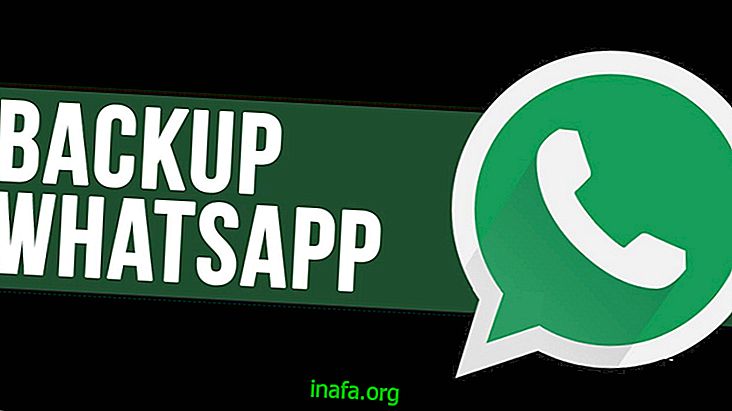Cómo crear GIF con videos de YouTube
Aunque ya es un formato muy antiguo, los GIF nunca han tenido tanto éxito como hoy. Además de publicarse en todas las redes sociales posibles, también se usan en los chats de chat como emojis y emoticones. Para permitirle tener una experiencia aún más personalizada, hoy le mostraremos cómo puede crear GIF utilizando cualquier video de YouTube. ¡Solo echa un vistazo a nuestro tutorial a continuación!
Cómo crear videos GIF
Para hacer esto, utilizaremos un sitio llamado Imgflip, al que puede acceder a través de este enlace. Te permite crear memes, gráficos divertidos y GIF con videos o imágenes.
Para los videos, puede cargar enlaces de YouTube o cargar archivos que tenga en su computadora.
Para cargar algo de YouTube, copie el enlace de video que desee y cópielo en el cuadro en blanco del sitio.

Después de eso, el video se cargará automáticamente en segundos y tendrá algunas opciones para personalizar su GIF.

Para empezar, puede establecer el tamaño del GIF. Sin una cuenta Imgflip paga, puede elegir entre 100px, 260px y 360px. Para seleccionar uno de estos tamaños, simplemente haga clic en el botón deseado.

Si desea agregar una palabra o frase al GIF, puede hacer clic en “Agregar texto al GIF, donde también puede elegir la fuente y el tamaño del texto.

En las siguientes opciones, puede nombrar el GIF en "Título", agregar palabras clave en "Etiquetas", marcar la imagen como contenido inapropiado en "Esta imagen es NSFW" o dejarla privada en "Privado". La última opción es eliminar la marca de agua del sitio web GIF, pero también solo está disponible para los suscriptores de Imgflip.

Finalmente, podemos marcar el extracto exacto del video que usaremos en nuestro GIF. Para hacer esto, puede usar los dos cuadros debajo de la vista previa del video para ingresar el tiempo en que el GIF comienza y termina, o use las flechas verde y roja para hacerlo de manera más conveniente y precisa.

Con todo listo, simplemente haga clic en el botón azul "Generar GIF" y el sitio generará el GIF de la manera que lo ha personalizado. Una vez que se complete el proceso, Imgflip le dará opciones para compartir el GIF en múltiples redes sociales, copiar el enlace de la imagen y un botón para descargar el archivo.

Dado que la imagen generalmente se elimina del sitio después de un tiempo cuando no está suscrito a Imgflip, le sugerimos que descargue el GIF en su computadora. Es mejor usar esta función cuando lo desee y con cualquier video de YouTube.
¿Te gustaron estos consejos?
¿Qué opinas sobre nuestros consejos para crear GIF usando videos de YouTube? ¡Asegúrese de dejar su comentario diciéndonos si el tutorial funcionó con usted o si tiene alguna pregunta!